MS Office-Dateien (MSG)
MSG-Dateien werden in Microsoft Outlook und Exchange verwendet. Sie enthalten einen E-Mail-Thread, Termin, Kontakt, eine Aufgabe oder Notiz. memoQ kann solche MSG-Dateien importieren.
Nur E-Mails haben Filtereinstellungen: memoQ verwendet immer Standardeinstellungen beim Import von Kalendereinträgen, Kontakten, Aufgaben und Notizen.
Navigation
- Importieren Sie eine Outlook-Datei.
- Wählen Sie im Fenster Dokument-Importoptionen die Outlook-Dateien aus und klicken Sie auf Filter und Konfiguration ändern.
- Das Fenster Einstellungen für Dokumentenimport wird angezeigt. Wählen Sie in der Dropdown-Liste Filter die Option MSG-Filter aus.
Möglichkeiten
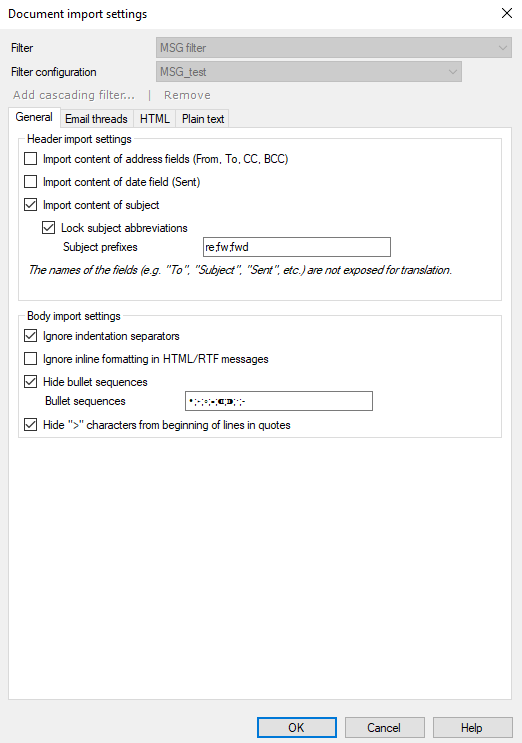
E-Mails enthalten abgesehen vom tatsächlichen Text der E-Mail weitere Daten (z. B. Absender, Empfänger, Betreff, Datum). Legen Sie bei memoQ in den Kopfzeilen-Importeinstellungen fest, wie diese importiert werden sollen.
- Wenn das Kontrollkästchen Inhalt des Betreffs importieren aktiviert ist, importiert memoQ auch den Betreff der E-Mail.
- Um gängige Abkürzungen (wie AW: oder WG:) zu übersetzen, deaktivieren Sie das Kontrollkästchen Betreffsabkürzungen sperren.
- Um diese nicht zu übersetzen, lassen Sie das Kontrollkästchen aktiviert. Geben Sie diese Abkürzungen im Textfeld Betreffspräfixe an.
Legen Sie bei memoQ unter Textimporteinstellungen fest, wie der tatsächliche Inhalt der E-Mail importiert werden soll.
- Nur-Text-E-Mails: Die Zeilen dürfen maximal 80 Zeichen lang sein. Längerer Text wird durch Zeilenumbrüche geteilt. Normalerweise teilt memoQ den Text nicht ab. So können Sie die Umbrüche sehen: Deaktivieren Sie das Kontrollkästchen Einrückungstrennzeichen ignorieren.
In Nur-Text-E-Mails beginnen die zitierten Teile mit einem ">"-Zeichen. Normalerweise blendet memoQ diese aus. So werden sie angezeigt: Deaktivieren Sie das Kontrollkästchen ">"-Zeichen am Anfang von Zeilen in Anführungszeichen ausblenden. - RTF-E-Mails: memoQ konvertiert sie vor dem Import in HTML.
- HTML-E-Mails: Normalerweise importiert memoQ solche E-Mails mit dem HTML-Dokumentenfilter. So erfolgt der Import als reiner Text: Aktivieren Sie das Kontrollkästchen Inline-Formatierung in HTML/RTF-Nachrichten ignorieren.
Wenn der E-Mail-Text Aufzählungslisten enthält, blendet memoQ die Aufzählungszeichen im importierten Dokument aus. So werden sie angezeigt: Deaktivieren Sie das Kontrollkästchen Aufzählungssequenzen ausblenden. So sagen Sie memoQ, welche Zeichen Aufzählungszeichen sind: Bearbeiten Sie das Textfeld Aufzählungssequenzen.
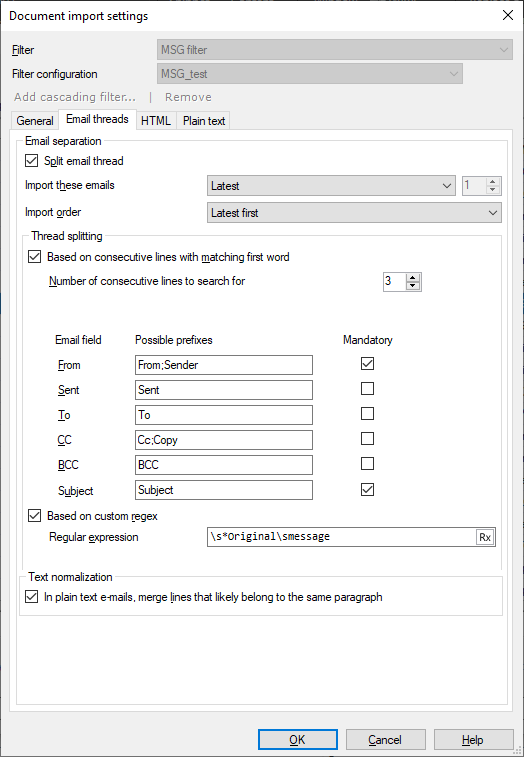
E-Mail-Threads bestehen aus einer Reihe von Antworten. Diese Änderungen können in memoQ als separate Dokumente importiert werden. (Um den gesamten Thread als ein Dokument zu importieren, deaktivieren Sie das Kontrollkästchen E-Mail-Thread teilen.) Mit den Einstellungen unter E-Mail-Trennung wird bei memoQ festgelegt, welche E-Mails des Threads Sie importieren möchten, und in welcher Reihenfolge:
- So importieren Sie jedes Element: Wählen Sie in der Dropdown-Liste Diese E-Mails importieren Alle aus. So wird nur die letzte E-Mail importiert: Wählen Sie Neueste aus. Um z. B. die letzten fünf Elemente zu importieren: Wählen Sie Oben und setzen Sie dann die Zahl auf der rechten Seite auf 5.
- So importieren Sie die Elemente in der Reihenfolge, wie sie im E-Mail-Thread erscheinen: Wählen Sie in der Dropdown-Liste Ordner importieren Neueste zuerst aus. So importieren Sie sie in der Reihenfolge, in der sie geschrieben wurden: Wählen Sie Älteste zuerst aus.
Um memoQ mitzuteilen, wie die E-Mails getrennt werden sollen, verwenden Sie die Einstellungen unter Thread-Teilung.
- So suchen Sie nach Wörtern, die oft in E-Mail-Kopfzeilen vorkommen: Aktivieren Sie das Kontrollkästchen Basierend auf aufeinanderfolgenden Zeilen mit übereinstimmendem Anfangswort. Aktivieren Sie für die Felder, nach denen Sie suchen möchten, das Kontrollkästchen Erforderlich. Wenn der Absender der E-Mails Outlook in einer anderen Sprache verwendet, sind auch die Namen der Felder unterschiedlich. Im Deutschen ist beispielsweise Von dann Von und An ist An. Geben Sie diese Namen in das Textfeld Mögliche Präfixe jedes Pflichtfeldes ein.
-
So suchen Sie nach benutzerdefinierten Textmustern: Aktivieren Sie das Kontrollkästchen Basierend auf benutzerdefiniertem regulärem Ausdruck. Geben Sie einen regulären Ausdruck in das Textfeld ein. memoQ teilt den E-Mail-Thread dort ab, wo der Text mit dem regulären Ausdruck übereinstimmt.
Wenn Sie Hilfe benötigen, öffnen Sie den RegEx-Assistent: Klicken Sie auf das Symbol
 auf der rechten Seite und erstellen Sie einen regulären Ausdruck bzw. wählen Sie einen aus der RegEx-Bibliothek. Klicken Sie dann auf die Schaltfläche Insert regex. memoQ fügt Ihren regulären Ausdruck nach Bedarf in die Textfelder ein.
auf der rechten Seite und erstellen Sie einen regulären Ausdruck bzw. wählen Sie einen aus der RegEx-Bibliothek. Klicken Sie dann auf die Schaltfläche Insert regex. memoQ fügt Ihren regulären Ausdruck nach Bedarf in die Textfelder ein.
Längerer Text in Nur-Text-E-Mails wird in der Regel in mehrere Zeilen aufgeteilt. Normalerweise fasst memoQ diese Zeilen zu einem Absatz zusammen. So werden sie als separate Zeilen belassen: Deaktivieren Sie unter Textnormalisierung das Kontrollkästchen Zeilen, die wahrscheinlich zum selben Abschnitt gehören, in Nur-Text-E-Mails zusammenfügen..
Dieser Tab enthält die gleichen Einstellungen wie der HTML-Importfilter von memoQ.
memoQ erkennt die Verschlüsselung des Textes der E-Mail. Normalerweise ist die Einstellung UTF-8. Wenn dies nicht richtig ist, wählen Sie in der Liste Codierung auswählen eine andere aus..
Derzeit ist der Bereich Vorschau leer. Die Vorschau befindet sich im Aufbau.
Abschließende Schritte
Gehen Sie folgendermaßen vor, um die Einstellungen zu bestätigen und zum Fenster Dokument-Importoptionen zurückzukehren: Klicken Sie auf OK.
Gehen Sie folgendermaßen vor, um zum Fenster Dokument-Importoptionen zurückzukehren und die Filtereinstellungen nicht zu ändern: Klicken Sie auf Abbrechen.
Wenn es sich um eine Filterverkettung handelt, können Sie die Einstellungen eines anderen Filters in der Kette ändern: Klicken Sie oben im Fenster auf den Namen des Filters.
Im Fenster Dokument-Importoptionen: Klicken Sie erneut auf OK, um die Dokumente zu importieren.